10 parasta pikanäppäintä Windows 10:ssä ja niiden käyttö

Tutustu Windows 10:n 10 suosituimpaan pikanäppäimeen ja siihen, miten voit hyödyntää niitä tehokkaasti töissä, koulussa ja muissa asioissa.
On tavallista, että ihmiset kokevat silmien rasitusta käyttäessään puhelimiaan yöllä, mutta näytöltä tuleva voimakas sininen valo voi vaikeuttaa nukahtamista, aiheuttaa päänsärkyä ja paljon muuta. Monet sovellukset, verkkosivustot ja älylaitteet tarjoavat pimeän tilan vaihtoehtona tämän kiertämiseen.


Mikä on tumma tila?
Tumma tila (joskus kutsutaan yötilaksi) on asetus, jossa sovelluksen väriteemaa muutetaan tummemmaksi maisemaksi. Toinen termi pimeälle tilalle voisi olla nukkumaanmenotila – tämä on näyttöasetus, jos aiot pysyä jonkin aikaa hereillä valot sammutettuina. Voit ottaa tumman tilan käyttöön Facebookissa ja muissa sovelluksissa, mukaan lukien Snapchat.
Valitettavasti kaikki sovellukset eivät tarjoa yötilaa – jopa jotkut suosituimmista sovelluksista eivät ole vielä lisänneet tätä hyödyllistä ominaisuutta.
Muiden sovellusten ominaisuuksista riippumatta voit ottaa pimeän tilan käyttöön Snapchatissa seuraavasti.
Kuinka ottaa tumma tila käyttöön Snapchatissa iOS:ssä
Snapchat, paljon käytetty kuvaviesti- ja chat-sovellus, julkaisi tumman tilan vaihtoehdon iOS:lle/iPhonelle lokakuussa 2019, vain muutama viikko sen jälkeen, kun Apple lisäsi tumman tilan asetuksen iOS:ään. Näin käytät sitä.
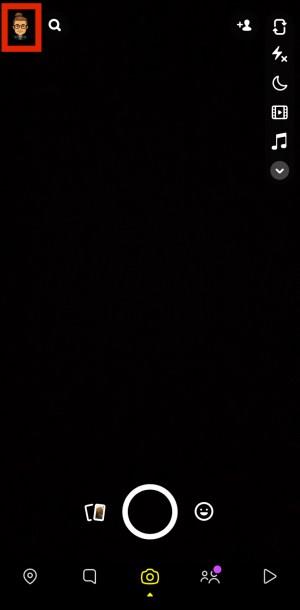
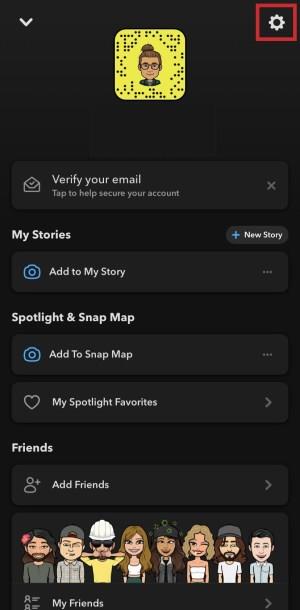
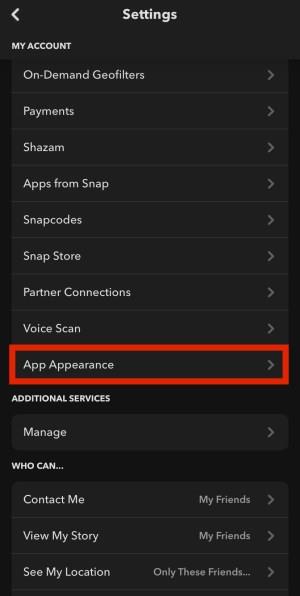
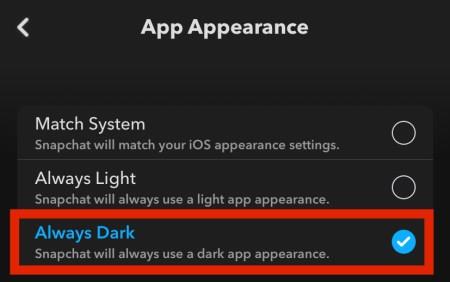
Tumman tilan käyttäminen Snapchatissa Androidissa
Valitettavasti Snapchat ei ole julkaissut Dark Modea Androidille, mutta ne näyttävät päivittävän kaiken muun. On kulunut noin kolme vuotta (lokakuussa 2019) siitä, kun "Dark Mode" julkaistiin iOS:ssä/iPhonessa, joten on luultavasti turvallista sanoa, että se ei ole tulossa Androidille.
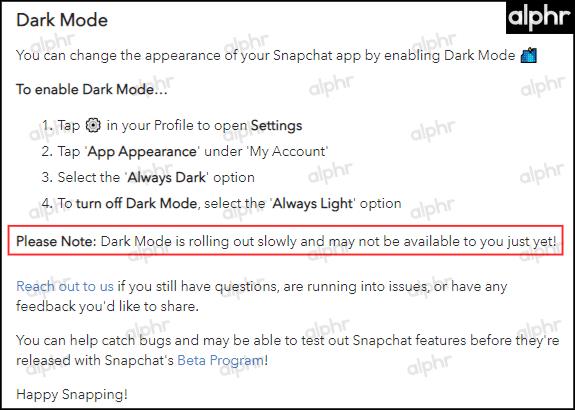
Joillakin käyttäjillä voi kuitenkin olla käytettävissä Dark Mode (beta-tila) heidän sijaintinsa perusteella. Ehkä Snapchat löysi ongelman, jota he eivät näytä pystyvän ratkaisemaan? Emme saa koskaan tietää.
Android Snapchat ei välttämättä tue Dark Modea natiivisti, mutta voit kokeilla vaihtoehtoista ratkaisua.
Prosessi sisältää "Android-kehittäjätilan" kytkemisen päälle ja "Settings" -toiminnon pakottamaan Dark Moden Snapchatiin ja kaikkiin muihin sovelluksiin. Tumman tilan pakottaminen käyttöjärjestelmässä voi muuttaa minkä tahansa sovelluksen, mukaan lukien Snapchatin, joitain näkyvyysominaisuuksia.
Huomautus: Android 10:ssä ja uudemmissa käyttöjärjestelmän Dark Mode -tilan pakottaminen ei näytä toimivan Snapchatissa. Ehkä Snapchatin edistyminen Dark Moden kanssa Androidissa käytti Android 9:ää ja aiempaa? Vastaus jää tuntemattomaksi.
Joka tapauksessa, tässä on kuinka kokeilla sitä nähdäksesi, toimiiko se sinulle.
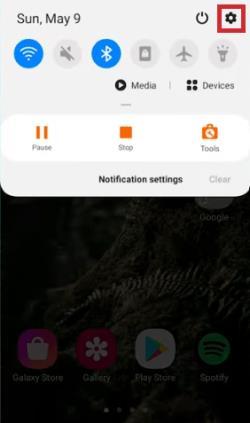
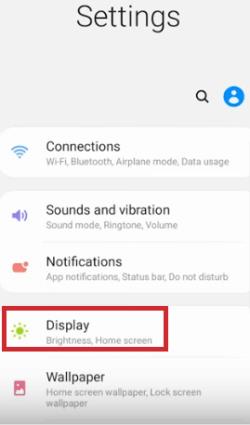
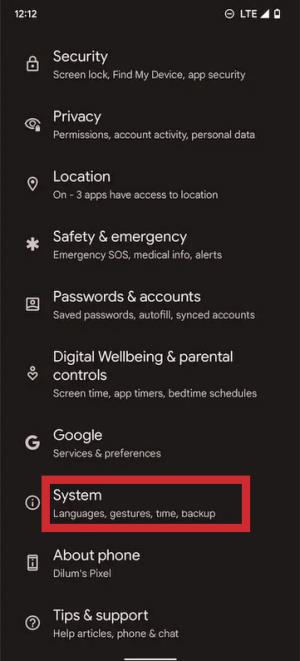
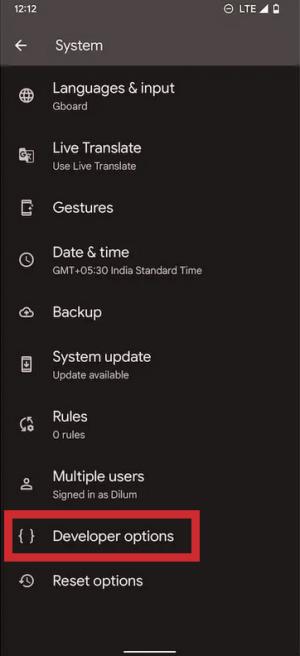
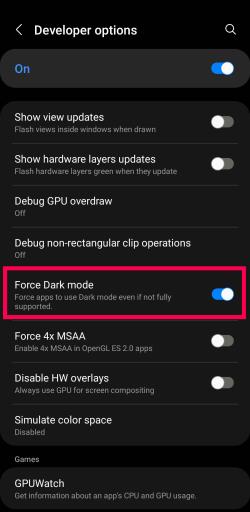
"Kehittäjävalinnat" -kohdassa oleva "Ohita pakotettu tumma" -asetus korvaa "Näyttö"-valikon vanhemman "Force Dark Mode" -asetuksen, mutta se on hyvin samanlainen. "Pakottaminen" kohdassa "Ohita pakotettu pimeä" saa tumman tilan pysymään aina päällä, jotta sovellukset käyttävät järjestelmän pimeän tilan asetusta (eivät sovelluksen asetuksia). Tämä skenaario johtuu siitä, että vanha "Pakota tumma tila" "näyttö"-asetuksissa merkitään nyt nimellä "Tumma teema", joka ei välttämättä toimi joissakin sovelluksissa, eikä se koskaan sammu automaattisesti.
Play Kaupasta on saatavilla toinen sovellus nimeltä " Blue Light Filter ", joka ei lisää tummaa tilaa Snapchatiin, mutta antaa sinun muuttaa puhelimen näytöltä säteileviä ankaria valoja.
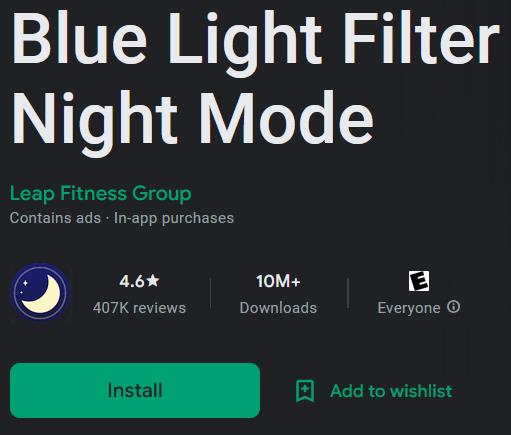
Blue Light Filter -sovellus ei vaadi Android-puhelimen juurruttamista, vaan se toimii kalvona näytön päällä. Jos haluat vähentää Snapchatin ankaria valoja, Blue Light Filter on ei-invasiivinen vaihtoehto.
Snapchatin tumman tilan UKK
Tässä on vastauksia muihin kysymyksiin Snapchatista ja Dark Modesta.
Pidentääkö Dark Mode akun käyttöikää?
Useimmat käyttäjät, jotka aktivoivat tummemman teeman, huomaavat, että heidän laitteensa akku kestää hieman pidempään vaihdon jälkeen. Kevyemmän käyttäminen vaatii enemmän akkua kirkkaiden värien tehostamiseksi, joten se ei ole paras vaihtoehto yritettäessä säästää akun käyttöikää.
Saavatko Android-käyttäjät koskaan Dark Moden Snapchatiin?
Tällä hetkellä vastaus tähän kysymykseen on, että se on mahdollista. Valitettavasti jopa vuoden 2022 alussa Snapchat ei ole julkaissut virallista vahvistusta tummemmalle teemalle Android-käyttäjille.
Tietenkin, jos olet Android-käyttäjä, voit pyytää Dark Modea (lähetä palautetta) kehittäjille. Sinun tarvitsee vain avata Snapchat-asetukset ja napauttaa "Minulla on ehdotus". Täytä lomake ja paina "Lähetä". Mitä useampi käyttäjä pyytää ominaisuutta, sitä todennäköisemmin Snapchat priorisoi sen.
Menee pimeään
Tumman tilan ottaminen käyttöön sovelluksissasi voi olla erittäin hyödyllistä, olipa kyseessä silmien yleisen rasituksen vähentäminen, nukahtamisen helpottaminen tai vain siksi, että pidät sen ulkonäöstä paremmin. Yleensä Snapchatin avulla on melko helppoa ottaa käyttöön tumma tila iOS: ssä. Vaikka se vaatii hieman enemmän vaivaa Android-laitteilla, toivottavasti tämä opetusohjelma valaisee aihetta.
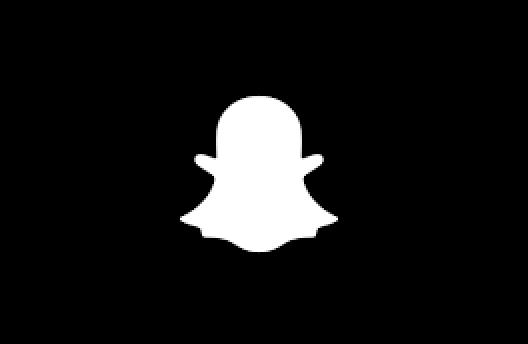
Onko sinulla vinkkejä, temppuja tai kysymyksiä Snapchat Dark Modesta? Jätä kommentti alla olevaan osioon!
Tutustu Windows 10:n 10 suosituimpaan pikanäppäimeen ja siihen, miten voit hyödyntää niitä tehokkaasti töissä, koulussa ja muissa asioissa.
Opas BitLockerin käyttöön, Windows 10:n tehokkaaseen salausominaisuuteen. Ota BitLocker käyttöön ja suojaa tiedostosi helposti.
Opas Microsoft Edge -selaushistorian tarkastelemiseen ja poistamiseen Windows 10:ssä. Saat hyödyllisiä vinkkejä ja ohjeita.
Katso, kuinka voit pitää salasanasi Microsoft Edgessä hallinnassa ja estää selainta tallentamasta tulevia salasanoja.
Kuinka eristää tekstin muotoilua Discordissa? Tässä on opas, joka kertoo, kuinka Discord-teksti värjätään, lihavoidaan, kursivoitu ja yliviivataan.
Tässä viestissä käsittelemme yksityiskohtaisen oppaan, joka auttaa sinua selvittämään "Mikä tietokone minulla on?" ja niiden tärkeimmät tekniset tiedot sekä mallin nimen.
Palauta viimeinen istunto helposti Microsoft Edgessä, Google Chromessa, Mozilla Firefoxissa ja Internet Explorerissa. Tämä temppu on kätevä, kun suljet vahingossa minkä tahansa välilehden selaimessa.
Jos haluat saada Boogie Down Emoten Fortnitessa ilmaiseksi, sinun on otettava käyttöön ylimääräinen suojakerros, eli 2F-todennus. Lue tämä saadaksesi tietää, miten se tehdään!
Windows 10 tarjoaa useita mukautusvaihtoehtoja hiirelle, joten voit joustaa, miten kohdistin toimii. Tässä oppaassa opastamme sinut läpi käytettävissä olevat asetukset ja niiden vaikutuksen.
Saatko "Toiminto estetty Instagramissa" -virheen? Katso tämä vaihe vaiheelta opas poistaaksesi tämän toiminnon, joka on estetty Instagramissa muutamalla yksinkertaisella temppulla!







